Hp LaserJet Pro M201dw User Manual [ru]

LaserJet Pro M201, M202
Руководствопользователя
M201n |
M201dw |
M202n |
M202dw |
www.hp.com/support/ljM201
www.hp.com/support/ljM202

HP LaserJet Pro M201, M202
Руководствопользователя
Авторскиеправаилицензия
© 2014 Copyright Hewlett-Packard
Development Company, L.P.
Копирование, адаптацияилипереводбез предварительногописьменногоразрешения запрещены, заисключениемслучаев, разрешенныхзакономобавторскихправах.
Информация, содержащаясявэтом документе, можетбытьизмененабез предварительногоуведомления.
ГарантиинаизделияиуслугиHP устанавливаютсявспециальных гарантийныхположениях, прилагаемыхк такимизделиямиуслугам. Ничтоиз сказанноговнастоящемдокументене должноистолковыватьсякак дополнительнаягарантия. HP ненесет ответственностизатехническиеили редакторскиеошибкиилиупущения, содержащиесявнастоящемдокументе.
Номеризделия: CF456-90927
Edition 1, 10/2014
Информацияотоварныхзнаках
Adobe®, Adobe Photoshop®, Acrobat® и
PostScript® являютсязарегистрированными товарнымизнакамиAdobe Systems Incorporated.
НазваниеApple илоготипApple являются товарнымизнакамикомпанииApple Computer, Inc., зарегистрированнымивСША идругихстранах/регионах. iPod являются товарнымзнакомкомпанииApple Computer, Inc. УстройстваiPod предназначенытолько длялегальногокопированиясразрешения правообладателя. Неворуйтемузыку!
Microsoft®, Windows®, Windows XP® и Windows Vista® являются зарегистрированнымивСШАтоварными знакамиMicrosoft Corporation.
UNIX® являетсязарегистрированным товарнымзнакомOpen Group.

Содержание
1 Знакомствосустройством............................................................................................................................ |
1 |
Сравнениеустройств........................................................................................................................................... |
2 |
Потребляемаямощность, электрическиехарактеристикииакустическаяэмиссия................. |
4 |
Характеристикирабочейсреды...................................................................................................... |
5 |
Изображенияустройства.................................................................................................................................... |
6 |
Видспереди....................................................................................................................................... |
6 |
Видустройствасзади........................................................................................................................ |
7 |
Видпанелиуправления.................................................................................................................... |
8 |
АппаратнаянастройкаиустановкаПО.............................................................................................................. |
9 |
2 Лоткидлябумаги....................................................................................................................................... |
11 |
Поддерживаемыетипыиформатыбумаги.................................................................................................... |
12 |
Поддерживаемыеформатыбумаги.............................................................................................. |
12 |
Поддерживаемыетипыбумаги..................................................................................................... |
13 |
Загрузкапервоочередногоподающеголотка(лоток1) ............................................................................... |
15 |
Загрузкаосновногоподающеголотка(лоток2) ............................................................................................ |
17 |
3 Управлениерасходнымиматериаламиидополнительнымипринадлежностями...................................... |
21 |
Заказкомплектующих, дополнительныхпринадлежностейирасходныхматериалов.......................... |
22 |
Заказ.................................................................................................................................................. |
22 |
Расходныематериалыидополнительныепринадлежности.................................................... |
22 |
Заменакартриджастонером........................................................................................................................... |
23 |
4 Печать....................................................................................................................................................... |
27 |
Заданияпечати(Windows) ................................................................................................................................ |
28 |
Каквыполнятьпечать(Windows) .................................................................................................. |
28 |
Автоматическаяпечатьнаобеихсторонах(Windows) ................................................................ |
29 |
Двусторонняяпечатьвручномрежиме(Windows) ..................................................................... |
29 |
Печататьнесколькостраницналисте(Windows) ........................................................................ |
30 |
Выбортипабумаги(Windows) ........................................................................................................ |
30 |
Дополнительныезаданиянапечать............................................................................................ |
31 |
RUWW |
iii |
Заданияпечати(Mac OS X) ................................................................................................................................ |
32 |
Каквыполнятьпечать(OS X) .......................................................................................................... |
32 |
Автоматическаядвусторонняяпечать(OS X) ............................................................................... |
32 |
Двусторонняяпечатьвручномрежиме(OS X) ............................................................................. |
32 |
Печатьнесколькихстраницналисте(OS X) ................................................................................. |
33 |
Выбортипабумаги(OS X) ............................................................................................................... |
33 |
Дополнительныезаданиянапечать............................................................................................ |
33 |
НастройкапрямойбеспроводнойпечатиHP .................................................................................................. |
34 |
Мобильнаяпечать............................................................................................................................................. |
35 |
HP ePrint поэлектроннойпочте..................................................................................................... |
35 |
ПОHP ePrint ...................................................................................................................................... |
35 |
AirPrint ............................................................................................................................................... |
36 |
5 Управлениеустройством............................................................................................................................ |
37 |
Изменениетипаподключенияустройства(Windows) ................................................................................... |
38 |
Дополнительнаянастройкасовстроеннымвеб-серверомHP (EWS) иHP Device Toolbox (Windows) ...... |
39 |
ДополнительныенастройкисHP Utility дляMac OS X ................................................................................... |
42 |
ОткройтеутилитуHP Utility ............................................................................................................ |
42 |
ФункцииHP Utility ............................................................................................................................ |
42 |
НастройкапараметровIP-сети......................................................................................................................... |
44 |
Отказотобязательстввсвязиссовместнымиспользованиемпринтера................................. |
44 |
Просмотриизменениесетевыхпараметров................................................................................ |
44 |
Изменениесетевогоимениустройства......................................................................................... |
44 |
НастройкапараметровTCP/IP IPv4 вручнуюспанелиуправления........................................... |
45 |
HP Web Jetadmin ................................................................................................................................................. |
46 |
Функциибезопасностиустройства.................................................................................................................. |
47 |
Настройкаилиизменениепароляустройстваспомощьювстроенноговеб-сервераHP ....... |
47 |
Настройкиэкономичныхрежимов................................................................................................................... |
48 |
Печатьвэкономичномрежиме(EconoMode) ................................................................................ |
48 |
Настройкавременизадержкидопереходаврежиможидания................................................ |
48 |
Установказадержкиавтоматическоговыключения.................................................................. |
48 |
Обновлениемикропрограммы......................................................................................................................... |
50 |
Способ1. Обновлениемикропрограммыспанелиуправления................................................. |
50 |
Способ2. Обновлениемикропрограммыспомощьюутилитыобновления |
|
микропрограммы............................................................................................................................. |
50 |
6 Решениепроблем....................................................................................................................................... |
53 |
Поддержказаказчиков..................................................................................................................................... |
54 |
Восстановлениезаводскихнастроекпоумолчанию..................................................................................... |
55 |
Напанелиуправленияустройстваотображаетсясообщениеобошибке"Низкийуровеньтонерав |
|
картридже" или"Оченьнизкийуровеньтонеравкартридже" .................................................................... |
56 |
iv |
RUWW |
Изменениенастроек"Оченьнизкийуровень" .............................................................................. |
56 |
Заказрасходныхматериалов........................................................................................................ |
56 |
Устройствонезахватываетилипропускаетзахватбумаги.......................................................................... |
58 |
Устройствонезахватываетбумагу................................................................................................ |
58 |
Устройствозахватываетбольшеодноголистабумаги. ............................................................. |
58 |
Устранениезамятий........................................................................................................................................... |
59 |
Меставозникновениязамятийбумаги.......................................................................................... |
59 |
Замятиебумагислучаетсячастоилипериодически? ................................................................. |
59 |
Устранениезамятийвобластикартриджейстонером............................................................... |
60 |
Устранениезамятийввыходномлотке........................................................................................ |
62 |
Устранениезамятийвустройстведвустороннейпечати(толькодлямоделейс |
|
устройствомдвустороннейпечати) .............................................................................................. |
64 |
Улучшениекачествапечати............................................................................................................................. |
66 |
Попробуйтевыполнитьпечатьиздругойпрограммы. ............................................................... |
66 |
Проверкапараметратипабумагидлязаданияпечати............................................................... |
66 |
Проверкапараметратипабумаги(Windows) ............................................................. |
66 |
Проверкапараметратипабумаги(OS X) ..................................................................... |
66 |
Проверкасостояниякартриджастонером.................................................................................. |
67 |
Печатьстраницыочистки............................................................................................................... |
67 |
Визуальнопроверьтекартриджстонеромнаналичиеповреждений..................................... |
68 |
Проверкабумагиисредыпечати.................................................................................................. |
68 |
Этап1. Используйтебумагу, котораясоответствуеттребованиямHP ................... |
68 |
Этап2. Проверьтесреду............................................................................................... |
68 |
Проверкадругихпараметровзаданийпечати............................................................................. |
69 |
ПроверкапараметроврежимаEconoMode ................................................................. |
69 |
Попробуйтедругойдрайверпечати............................................................................................. |
70 |
Решениепроблемпроводнойсети.................................................................................................................. |
71 |
Некачественноеподключениенафизическомуровне............................................................... |
71 |
ВкомпьютереиспользуетсяневерныйIP-адресустройства..................................................... |
71 |
Компьютернеможетсвязатьсясустройством............................................................................ |
71 |
Вустройствеиспользуетсяневерноеподключениеинеправильныепараметры |
|
двустороннейпечати...................................................................................................................... |
72 |
Новоепрограммноеобеспечениеможетвызыватьнеполадкиссовместимостью. ............... |
72 |
Неправильныенастройкикомпьютераилирабочейстанции................................................... |
72 |
Устройствоотключеноилинастройкисетиневерны.................................................................. |
72 |
Решениепроблембеспроводнойсети............................................................................................................ |
73 |
Контрольныйсписокдляпроверкибеспроводногосоединения.............................................. |
73 |
Устройствоперестаетпечататьпослезавершениянастройкибеспроводногосоединения. 74 |
|
Устройствонепечатает, анакомпьютереустановленмежсетевойэкранстороннего |
|
разработчика................................................................................................................................... |
74 |
RUWW |
v |
Беспроводноесоединениенеработаетпослеперемещениябеспроводного |
|
маршрутизатораилиустройства................................................................................................... |
74 |
Невозможноподсоединитьдополнительныекомпьютерыкустройствусфункциями |
|
беспроводнойсвязи........................................................................................................................ |
75 |
Устройствосбеспроводнымсоединениемтеряетсвязьприподсоединениик |
|
виртуальнойчастнойсети(VPN) .................................................................................................... |
75 |
Сетьнепредставленавспискебеспроводныхсетей.................................................................. |
75 |
Беспроводнаясетьнефункционирует......................................................................................... |
75 |
Выполнениедиагностическоготестабеспроводнойсети.......................................................... |
76 |
Уменьшениепомехвбеспроводнойсети..................................................................................... |
76 |
Указатель..................................................................................................................................................... |
77 |
vi |
RUWW |

1 Знакомствосустройством
●Сравнениеустройств
●Изображенияустройства
●АппаратнаянастройкаиустановкаПО
Дляполучениядополнительнойинформациисм.:
Перейдитенавеб-страницуwww.hp.com/support/ljM201, www.hp.com/support/ljM202.
ВполнойсправкеотHP дляэтогоустройствапредставленаследующаяинформация:
●Установкаинастройка
●Обучениеииспользование
●Решениепроблем
●Загрузкаобновленийпрограммногообеспечения
●Участиевфорумахтехническойподдержки
●Поискинформациипогарантииинормативнойинформации
RUWW |
1 |

Сравнениеустройств
Названиемодели |
|
M201n |
M202n |
M201dw |
M202dw |
Номеризделия |
|
CF455A |
C6N20A |
CF456A |
C6N21A |
|
|
|
|
|
|
Габариты |
Высота |
251 мм |
251 мм |
251 мм |
251 мм |
устройства |
|
|
|
|
|
|
|
|
|
|
|
|
Глубина |
242 мм |
242 мм |
281 мм |
281 мм |
|
|
|
|
|
|
|
Ширина |
379 мм |
379 мм |
384 мм |
384 мм |
|
|
|
|
|
|
|
Вес, включая |
5,9 кг |
5,9 кг |
6,6 кг |
6,6 кг |
|
картриджстонером |
|
|
|
|
|
|
|
|
|
|
Работасбумагой |
Первоочередной |
|
|
|
|
|
подающийлоток |
|
|
|
|
|
(лоток1, |
|
|
|
|
|
вместимость10 |
|
|
|
|
|
листов) |
|
|
|
|
|
|
|
|
|
|
|
Основнойподающий |
|
|
|
|
|
лоток(лоток2, |
|
|
|
|
|
вместимость250 |
|
|
|
|
|
листов) |
|
|
|
|
|
|
|
|
|
|
|
Стандартный |
|
|
|
|
|
выходнойлоток |
|
|
|
|
|
(вместимость150 |
|
|
|
|
|
листов) |
|
|
|
|
|
|
|
|
|
|
|
Автоматическая |
|
|
|
|
|
двусторонняяпечать |
|
|
|
|
|
|
|
|
|
|
Поддерживаемые |
Windows XP, 32- |
|
|
|
|
ОС |
разряднаяверсия, |
|
|
|
|
|
SP2 ивыше |
|
|
|
|
Windows XP, 64-
разряднаяверсия, SP2 ивыше, только драйверпечати
Windows Vista (32- и 64-разрядные версии)
Windows 7 (32и64-
разрядныеверсии)
Windows 8 (32и64-
разрядныеверсии)
Windows 8.1 (32- и 64-разрядные версии)
Windows 2003 Server, 32-разрядная версия, SP1 ивыше, толькодрайвер печати
2 Глава1 Знакомствосустройством |
RUWW |

Названиемодели |
M201n |
M202n |
M201dw |
M202dw |
Номеризделия |
CF455A |
C6N20A |
CF456A |
C6N21A |
Windows 2003 Server, 64-разрядная версия, SP1 ивыше, толькодрайвер печати
Windows 2003 Server, версияStandard Edition иEnterprise Edition, только драйверпечати
Windows 2003 R2 Server, 32-разрядная версия, версия
Standard Edition и Enterprise Edition,
толькодрайвер печати
Windows 2003 R2 Server, 64-разрядная версия, версия
Standard Edition и Enterprise Edition,
толькодрайвер печати
Windows 2008 Server, 32-разряднаяи64- разряднаяверсия (SP1 ивыше), только драйверпечати
Windows 2008 R2 Server, 64-разрядная версия, SP1, только драйверпечати
Windows 2008 R2 Server, 64-разрядная версия, версия
Standard Edition и Enterprise Edition,
толькодрайвер печати
Windows 2012 Server,
толькодрайвер печати
Windows 2012 R2 Server, 64-разрядная версия, только драйверпечати
Windows 2012 Server, 64-разрядная версия, только драйверпечати
RUWW |
Сравнениеустройств 3 |
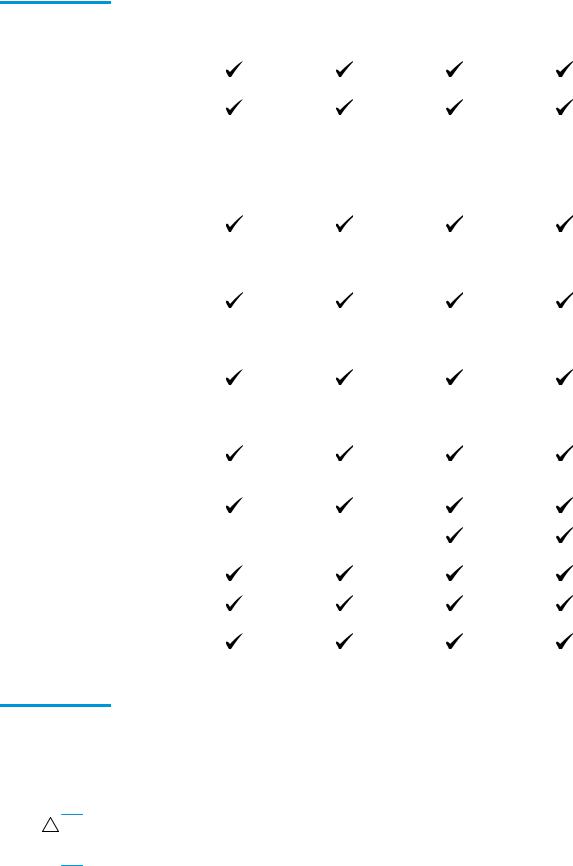
Названиемодели |
M201n |
M202n |
M201dw |
M202dw |
Номеризделия |
CF455A |
C6N20A |
CF456A |
C6N21A |
|
|
|
|
|
|
Mac OS X v10.7 – |
|
|
|
|
v10.9 |
|
|
|
|
|
|
|
|
Поддерживаемые |
Дискретныйдрайвер |
|
|
|
драйверыпечати |
печатиHP PCL6 |
|
|
|
|
Драйвервходитв |
|
|
|
|
комплекткомпакт- |
|
|
|
|
дискавкачестве |
|
|
|
|
драйверапечатипо |
|
|
|
|
умолчанию. |
|
|
|
|
|
|
|
|
|
ДрайверпечатиHP |
|
|
|
|
UPD PCL5c |
|
|
|
|
Доступнодля |
|
|
|
|
загрузки |
|
|
|
|
|
|
|
|
|
ДрайверпечатиHP |
|
|
|
|
UPD PCL6 |
|
|
|
|
Доступнодля |
|
|
|
|
загрузки |
|
|
|
|
|
|
|
|
|
ДрайверпечатиHP |
|
|
|
|
UPD PS |
|
|
|
|
Доступнодля |
|
|
|
|
загрузки |
|
|
|
|
|
|
|
|
Возможности |
Высокоскоростное |
|
|
|
подключения |
подключениеUSB |
|
|
|
|
2.0 |
|
|
|
|
|
|
|
|
|
10/100 Ethernet LAN |
|
|
|
|
|
|
|
|
|
Подключениек |
|
|
|
|
беспроводнойсети |
|
|
|
|
|
|
|
|
Память |
ОЗУ128 МБ |
|
|
|
|
|
|
|
|
Дисплейпанели |
2-строчныйЖК- |
|
|
|
управления |
дисплей |
|
|
|
|
|
|
|
|
Печать |
Скоростьпечати: до |
|
|
|
|
25 стр/миннабумаге |
|
|
|
форматаA4 и26 стр/ миннабумаге форматаLetter
Потребляемаямощность, электрическиехарактеристикииакустическая эмиссия
Последниесведениясм. поадресуwww.hp.com/support/ljM201, www.hp.com/support/ljM202.
 ПРЕДУПРЕЖДЕНИЕ. Требованиякэлектропитаниюзависятотстраны/региона, гдебылопродано устройство. Неизменяйтерабочеенапряжение. Этоприведеткповреждениюустройстваи аннулированиюгарантиинанего.
ПРЕДУПРЕЖДЕНИЕ. Требованиякэлектропитаниюзависятотстраны/региона, гдебылопродано устройство. Неизменяйтерабочеенапряжение. Этоприведеткповреждениюустройстваи аннулированиюгарантиинанего.
4 Глава1 Знакомствосустройством |
RUWW |

Характеристикирабочейсреды
Среда |
Рекомендуемая |
Допустимая |
|
|
|
Температура |
От17° до25° C |
15–30°C |
|
|
|
Относительнаявлажность |
От30% до70% относительной |
10–80% ОВ |
|
влажности(RH) |
|
|
|
|
Высотанадуровнемморя |
Нетданных |
0–3048 м |
|
|
|
RUWW |
Сравнениеустройств 5 |

Изображенияустройства
●Видспереди
●Видустройствасзади
●Видпанелиуправления
Видспереди
1 |
2 |
6
3
5
4
1Выходнойлоток
2Панельуправления(можнонаклонитьвверхдляудобствапросмотра)
3Кнопкавкл./выкл. питания
4Основнойподающийлоток(лоток2)
5Первоочереднойподающийлоток(лоток1)
6Ручкадляоткрыванияверхнейкрышки(длядоступаккартриджустонеромидляустранениязамятий)
6 Глава1 Знакомствосустройством |
RUWW |
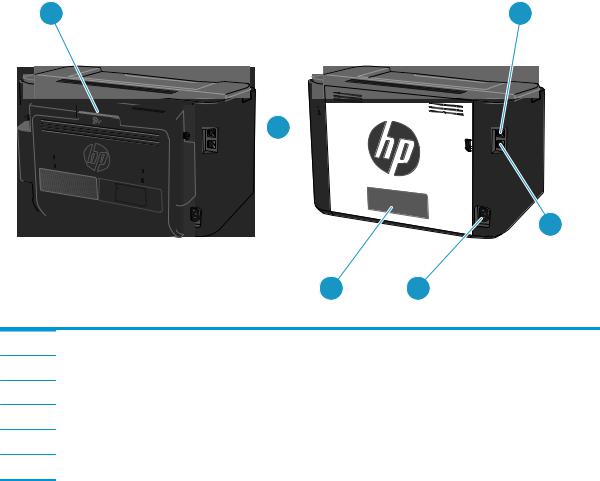
Видустройствасзади
1 |
2 |
6

3
M201dw |
5 |
4 |
M201n |
M202dw |
M202n |
1Задняядверца(доступдляустранениязамятий, толькодуплексныемодели)
2ВысокоскоростноеподключениеUSB 2.0
3ПортEthernet
4Разъемпитания
5Ярлыксномеромизделияисерийнымномером
6Разъемдлязащитыблокировкойкабельноготипа
RUWW |
Изображенияустройства 7 |

Видпанелиуправления
1
10
|
2 |
9 |
3 |
|
|
8 |
|
|
7 |
6 |
5 |
4 |
|
|
|
||
1 |
ЖК-дисплей |
Содержиттекстовуюинформацию, напримерсостояниеустройстваименюнастройки |
||
|
|
|
||
2 |
Кнопкавкл./выкл. питания |
ВключаетиливыключаетустройствоЭтакнопкагорит, когдаустройствовключено. |
||
3Кнопкисострелкамивлевои Используютсядляперемещенияуказателяилидляпереходамеждупунктамименю вправо
4 |
Кнопка"Отмена" |
Сброснастроек, отменатекущегозаданияиливыходизтекущегоменю |
|
|
|
5 |
КнопкаOK |
Подтверждениевыборанастройкиилидействиядляпродолжения |
|
|
|
6 |
Кнопкавозврата |
Возвратнапредыдущийэкран |
|
|
|
7 |
КнопкаePrint |
ОткрываетменюВеб-службы |
|
|
|
8 |
Кнопкабеспроводного |
Доступвменюбеспроводногосоединенияиинформацияосостояниибеспроводнойсети. |
|
соединенияииндикатор, только |
Этакнопкамигает, когдаустройствоподключенокбеспроводнойсети. |
|
длядуплексныхмоделей |
|
|
|
|
9 |
Индикатор"Внимание" |
Сигнализируетобошибке, отсутствиибумагиилилюбойдругойситуации, требующей |
|
|
внимания |
|
|
|
10 |
Индикатор"Готовность" |
Показывает, чтоустройствоготово |
|
|
|
8 Глава1 Знакомствосустройством |
RUWW |
АппаратнаянастройкаиустановкаПО
Основныеинструкциипонастройкесм. вРуководствепоустановкеоборудованияизкомплекта поставкиустройства. Дополнительныеинструкциисм. навеб-сайтеподдержкиHP.
См. www.hp.com/support/ljM201, www.hp.com/support/ljM202 дляполученияполнойсправкиотHP для этогоустройства: Выполнитепоискследующейзаписи:
●Установкаинастройка
●Обучениеииспользование
●Решениепроблем
●Загрузкаобновленийпрограммногообеспечения
●Участиевфорумахтехническойподдержки
●Поискинформациипогарантииинормативнойинформации
RUWW |
АппаратнаянастройкаиустановкаПО 9 |
10 Глава1 Знакомствосустройством |
RUWW |

2 Лоткидлябумаги
●Поддерживаемыетипыиформатыбумаги
●Загрузкапервоочередногоподающеголотка(лоток1)
●Загрузкаосновногоподающеголотка(лоток2)
Дляполучениядополнительнойинформациисм.:
Перейдитенавеб-страницуwww.hp.com/support/ljM201, www.hp.com/support/ljM202.
ВполнойсправкеотHP дляэтогоустройствапредставленаследующаяинформация:
●Установкаинастройка
●Обучениеииспользование
●Решениепроблем
●Загрузкаобновленийпрограммногообеспечения
●Участиевфорумахтехническойподдержки
●Поискинформациипогарантииинормативнойинформации
RUWW |
11 |
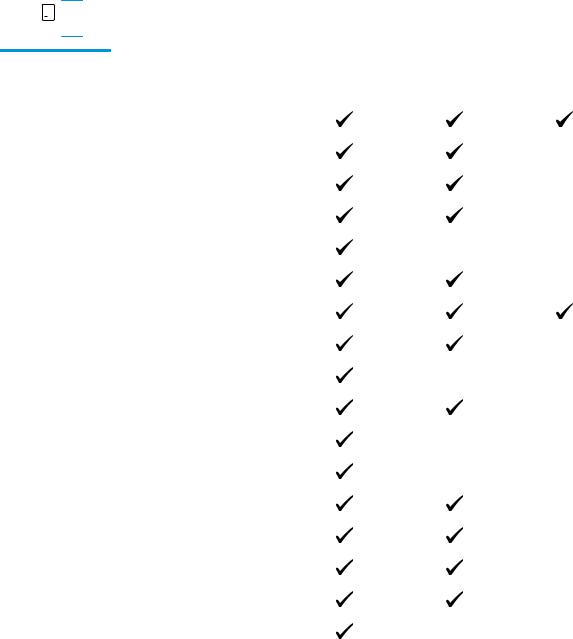
Поддерживаемыетипыиформатыбумаги
●Поддерживаемыеформатыбумаги
●Поддерживаемыетипыбумаги
Поддерживаемыеформатыбумаги


 ПРИМЕЧАНИЕ. Дляполучениянаилучшихрезультатоввыбирайтеправильныйтипиформатбумагив драйверепередпечатью.
ПРИМЕЧАНИЕ. Дляполучениянаилучшихрезультатоввыбирайтеправильныйтипиформатбумагив драйверепередпечатью.
Размер |
Габариты |
Первоочередной |
Основной |
Автоматическая |
|
|
подающийлоток |
подающийлоток |
двусторонняя |
|
|
(лоток1) |
(лоток2) |
печать |
|
|
|
|
|
Letter |
216 x 279 мм |
|
|
|
|
|
|
|
|
Legal |
216 x 356 мм |
|
|
|
|
|
|
|
|
Executive |
184 x 267 мм |
|
|
|
|
|
|
|
|
Oficio 8,5" x 13" |
216 x 330 мм |
|
|
|
|
|
|
|
|
4 x 6 |
102 x 152 мм |
|
|
|
|
|
|
|
|
5" x 8" |
127 x 203 мм |
|
|
|
|
|
|
|
|
A4 |
210 x 297 мм |
|
|
|
|
|
|
|
|
A5 |
148 x 210 мм |
|
|
|
|
|
|
|
|
A6 |
105 x 148 мм |
|
|
|
|
|
|
|
|
B5 (JIS) |
182 x 257 мм |
|
|
|
|
|
|
|
|
B6 (JIS) |
129 x 182 мм |
|
|
|
|
|
|
|
|
10 x 15 см |
100 x 150 мм |
|
|
|
|
|
|
|
|
Oficio 216 x 340 мм |
216 x 340 мм |
|
|
|
|
|
|
|
|
16K |
195 x 270 мм |
|
|
|
|
|
|
|
|
16K |
184 x 260 мм |
|
|
|
|
|
|
|
|
16K |
197 x 273 мм |
|
|
|
|
|
|
|
|
Японскаяоткрытка |
100 x 148 мм(3,9" x 5,8") |
|
|
|
Открытки(JIS) |
|
|
|
|
|
|
|
|
|
12 Глава2 Лоткидлябумаги |
RUWW |

Размер |
Габариты |
Первоочередной |
Основной |
Автоматическая |
|
|
подающийлоток |
подающийлоток |
двусторонняя |
|
|
(лоток1) |
(лоток2) |
печать |
|
|
|
|
|
Двойнаяяпонская |
200 x 148 мм |
|
|
|
открыткас |
|
|
|
|
поворотом |
|
|
|
|
Двойныепочтовые |
|
|
|
|
карточки(JIS) |
|
|
|
|
|
|
|
|
|
Конверт№10 |
105 x 241 мм |
|
|
|
|
|
|
|
|
КонвертMonarch |
98 x 191 мм |
|
|
|
|
|
|
|
|
КонвертB5 |
176 x 250 мм |
|
|
|
|
|
|
|
|
КонвертC5 |
162 x 229 мм |
|
|
|
|
|
|
|
|
КонвертDL |
110 x 220 мм |
|
|
|
|
|
|
|
|
Специальный |
От76 x 127 ммдо216 x 356 мм |
|
|
|
|
|
|
|
|
Поддерживаемыетипыбумаги


 ПРИМЕЧАНИЕ. Дляполучениянаилучшихрезультатоввыбирайтеправильныйтипиформатбумагив драйверепередпечатью.
ПРИМЕЧАНИЕ. Дляполучениянаилучшихрезультатоввыбирайтеправильныйтипиформатбумагив драйверепередпечатью.
Тип |
Односторонняяили |
Автоматическаядвусторонняя |
|
двусторонняяпечатьвручном |
печать |
|
режиме |
|
Обычная
HP EcoSMART Lite
Легкая60-74 г
Средняя85–95 г
Среднейплотности96–110 г
Плотная111–130 г
Сверхплотная131–175 г
Прозрачнаяпленка
Наклейки
Фирменныйбланк
Конверт
RUWW |
Поддерживаемыетипыиформатыбумаги 13 |

Тип |
Односторонняяили |
Автоматическаядвусторонняя |
|
двусторонняяпечатьвручном |
печать |
|
режиме |
|
|
|
|
Печатныйбланк |
|
|
|
|
|
Перфорированная |
|
|
|
|
|
Цветная |
|
|
|
|
|
Высококачественнаябумага |
|
|
|
|
|
Переработанная |
|
|
|
|
|
Грубая |
|
|
|
|
|
Плотнаяписчаябумага |
|
|
|
|
|
14 Глава2 Лоткидлябумаги |
RUWW |

Загрузкапервоочередногоподающеголотка(лоток1)


 ПРИМЕЧАНИЕ. Призагрузкеновойбумагиубедитесь, чтовподающемлоткенетстаройбумаги, и выровняйтестопкуновойбумаги. Непролистывайтепачкубумаги. Соблюдениеэтогоправила предупреждаетзахватустройствомнесколькихлистоводновременноиснижаетвероятность возникновениязамятий. Используйтебумагубезскладок, поврежденийилисгибов.
ПРИМЕЧАНИЕ. Призагрузкеновойбумагиубедитесь, чтовподающемлоткенетстаройбумаги, и выровняйтестопкуновойбумаги. Непролистывайтепачкубумаги. Соблюдениеэтогоправила предупреждаетзахватустройствомнесколькихлистоводновременноиснижаетвероятность возникновениязамятий. Используйтебумагубезскладок, поврежденийилисгибов.
1.Загрузитебумагувподающийлотоклицевой сторонойвверх.
Ориентациябумагивлоткеменяетсяв зависимостиоттипазаданияпечати. Подробнеесм.: Таблица2-1 Ориентация бумагивлотке1 настр. 16.
2.Скорректируйтеположениенаправляющих так, чтобыониприлегаликбумаге.
RUWW |
Загрузкапервоочередногоподающеголотка(лоток1) 15 |

Таблица2-1 Ориентациябумагивлотке1
Типбумаги |
Режимдвустороннейпечати |
Какзагрузитьбумагу |
|
|
|
Бланковаябумагаилифирменные |
Односторонняяилидвусторонняя |
Лицевойсторонойвверх |
бланки |
печатьвручномрежиме |
Верхнимкраемвнутрьустройства |
|
|
Перфорированная |
Односторонняяилидвусторонняя |
Лицевойсторонойвверх |
|
печатьвручномрежиме |
Отверстиядолжнырасполагатьсяслева |
|
|
Конверты |
1-сторонняяпечать |
Лицевойсторонойвверх |
Верхнимкраемкправойсторонелотка, крайсмаркойпо направлениюкустройству
16 Глава2 Лоткидлябумаги |
RUWW |
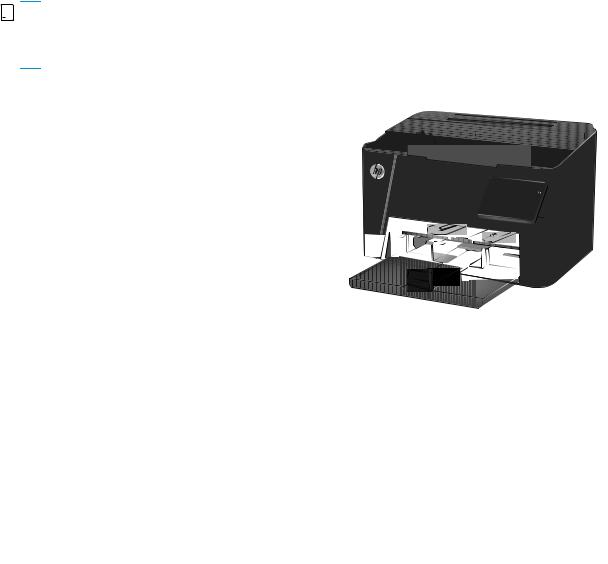
Загрузкаосновногоподающеголотка(лоток2)


 ПРИМЕЧАНИЕ. Призагрузкеновойбумагиубедитесь, чтовподающемлоткенетстаройбумаги, и выровняйтестопкуновойбумаги. Непролистывайтепачкубумаги. Соблюдениеэтогоправила предупреждаетзахватустройствомнесколькихлистоводновременноиснижаетвероятность возникновениязамятий. Используйтебумагубезскладок, поврежденийилисгибов.
ПРИМЕЧАНИЕ. Призагрузкеновойбумагиубедитесь, чтовподающемлоткенетстаройбумаги, и выровняйтестопкуновойбумаги. Непролистывайтепачкубумаги. Соблюдениеэтогоправила предупреждаетзахватустройствомнесколькихлистоводновременноиснижаетвероятность возникновениязамятий. Используйтебумагубезскладок, поврежденийилисгибов.
1.Откройтепылезащитнуюкрышку.
2.Разместитевлоткебумагу. Убедитесь, что ограничителиплотноприжатыкбумаге, а стопкабумагинижеиндикаторов
максимальнойвысоты.
Ориентациябумагивлоткеменяетсяв зависимостиоттипазаданияпечати. Подробнеесм.: Таблица2-2 Ориентация бумагивлотке2 настр. 19.
RUWW |
Загрузкаосновногоподающеголотка(лоток2) 17 |
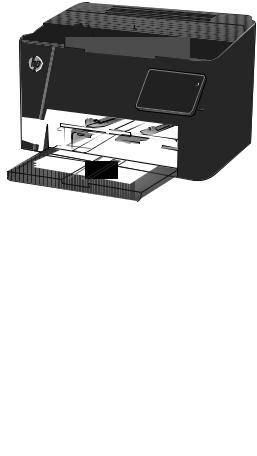
3.Скорректируйтеположениенаправляющих так, чтобыониприлегаликбумаге.
4.Закройтепылезащитнуюкрышку.
18 Глава2 Лоткидлябумаги |
RUWW |

Таблица2-2 Ориентациябумагивлотке2
Типбумаги |
Режимдвустороннейпечати |
Какзагрузитьбумагу |
|
|
|
Бланковаябумагаилифирменные |
Односторонняяилидвусторонняя |
Лицевойсторонойвверх |
бланки |
печать |
Верхнимкраемвнутрьустройства |
|
|
Перфорированная |
Односторонняяилидвусторонняя |
Лицевойсторонойвверх |
|
печать |
Отверстиядолжнырасполагатьсяслева |
|
|
|
|
|
|
RUWW |
Загрузкаосновногоподающеголотка(лоток2) 19 |
